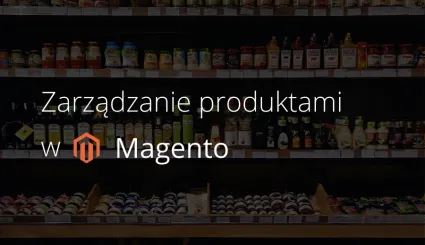Raporty sprzedażowe Magento - czego mogę się z nich dowiedzieć?
W siódmym artykule z serii poradników dotyczących Magento 2 omówimy kwestię raportów sprzedażowych. Będąc właścicielem sklepu, musisz orientować się we wszelkich szczegółach dotyczących sprzedaży jak kwestie podatków, dostawy, zwrotów pieniędzy itd. Raporty sprzedażowe w Magento 2 zostały znacznie usprawnione w stosunku do poprzedniej wersji popularnej platformy e-commerce. Dzięki naszemu poradnikowi dowiesz się zatem, jak z nich skutecznie korzystać.

Raporty sprzedażowe w Magento 2 – najważniejsze informacje
Omawiane narzędzie pozwala Ci generować, przeglądać oraz eksportować szczegółowe dane związane z procesem sprzedaży w swoim sklepie w wybranym okresie. Wszystkie raporty przedstawiają wartości finansowe w walucie wybranej w globalnej konfiguracji.
Aby znaleźć raporty sprzedażowe w Magento 2, przejdź do Raporty > Sprzedaż:
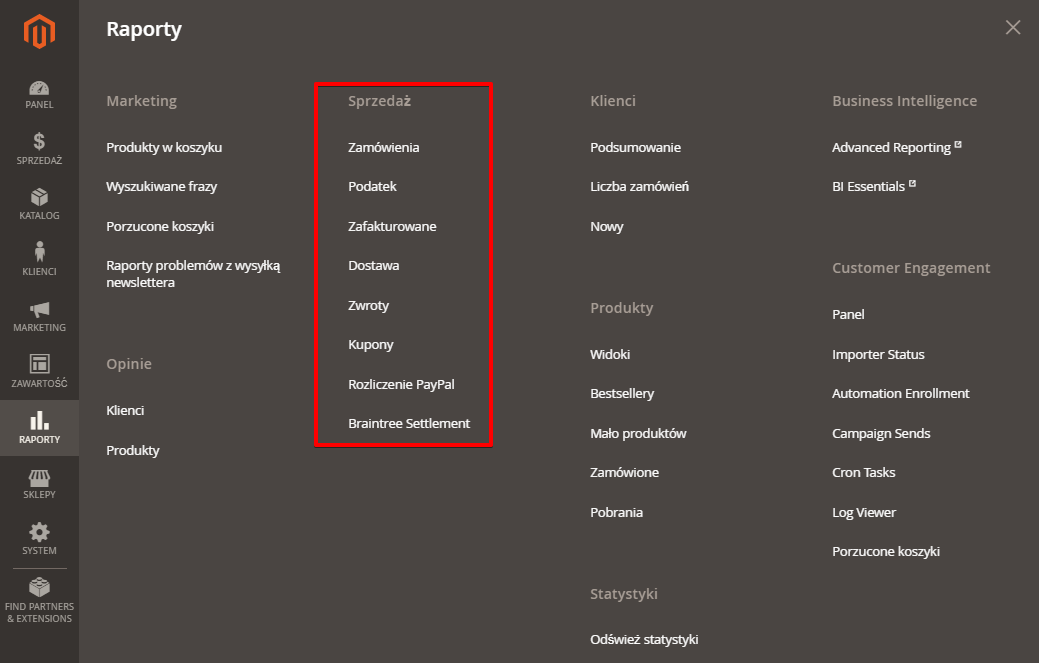
Na początek omówmy pokrótce kategorie raportów, gdyż ich przeglądanie i generowanie jest w zasadzie identyczne w każdym przypadku:
Zamówienia
Znajdziesz tutaj liczbę złożonych i anulowanych zamówień wraz z takimi informacjami jak całościowa wartość sprzedaży, kwoty zwrotów pieniędzy, naliczony podatek, koszty dostawy czy zniżki.
Podatek
Raport przedstawia, jakie zasady podatkowe zostały zastosowane w przypadku konkretnych zamówień, ich liczbę oraz końcową wartość podatku.
Zafakturowane
Liczba złożonych zamówień w wybranym okresie wraz z takimi szczegółami jak wartość zafakturowana, opłacona i nieopłacona.
Dostawa
Poznasz tutaj szczegóły dotyczące wykorzystanych metod dostawy jak ilość oraz wartość zamówień zrealizowanych za ich pomocą.
Kupony
Wygenerujesz tu zestawienie dotyczące tego, które kupony zostały wykorzystane w wybranym czasie, jak często do tego dochodziło oraz jaka była kwota zamówień czy naliczona końcowa zniżka.
Rozliczenie PayPal
Znajdziesz tu informacje dotyczące szczegółów transakcji PayPal (jak transakcja z wykorzystaniem karty debetowej, opłata subskrypcji itp.), daty rozpoczęcia i zakończenia transakcji, powiązane opłaty itd. Raport może być w każdej chwili zaktualizowany najnowszymi danymi z PayPal.
Braintree Settlement
Jest to podobny rodzaj raportu do tego poprzednio omówionego, gdyż Braintree to należące do PayPal narzędzie służące także do płatności e-commerce, jednak przede wszystkim tych realizowanych na urządzeniach mobilnych.
Skoro omówienie najważniejszych informacji mamy już za sobą, przejdźmy do tego, jak z owych raportów sprzedażowych Magento korzystać.
Raporty sprzedażowe w Magento 2 – jak z nich korzystać?
Omówmy sobie te kwestie na przykładzie raportu Zamówienia:
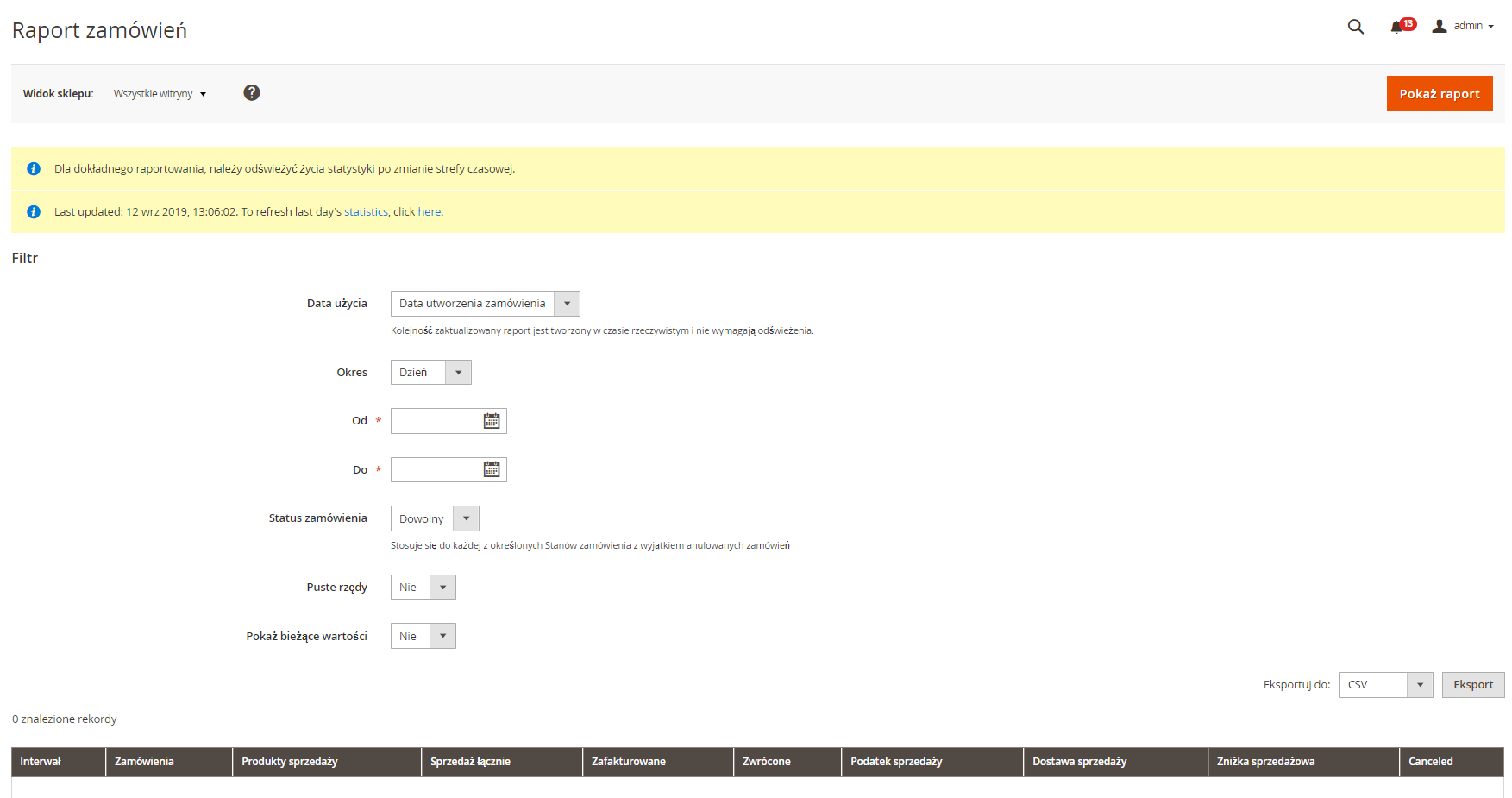
Przyjrzyjmy się następującym funkcjom:
- Widok sklepu - wybierz, dla którego sklepu chcesz wygenerować raport. Jeśli chcesz, możesz go stworzyć dla wszystkich sklepów.
- Odświeżanie statystyk - nie należy ignorować zawartego tutaj komunikatu. Kliknij here, aby zaktualizować dane do raportu.
- Data użycia - wybierz, czy chcesz uwzględnić w raporcie zamówienia utworzone w wybranym okresie, czy te, które zostały zaktualizowane.
- Okres - dane w raporcie mogą być organizowane w ujęciu pojedynczych dni, miesięcy albo lat.
- Od, do - ramy czasowe raportu.
- Status zamówienia - po kliknięciu Wybrane masz do wyboru liczne opcje dotyczące szczegółów zamówień jak zakończone, podejrzenie oszustwa, wstrzymano itd.
- Puste rzędy - jeśli wybierzesz Tak, w rzędach raportu zostaną przedstawione informacje dotyczące nawet tych zamówień, co do których dane nie są kompletne.
- Pokaż bieżące wartości - jeśli wybierzesz Nie, raport przedstawi wartość prognozowaną kwot, a nie te faktyczne.
Między omówionymi właśnie polami a samą tabelką wyników znajduje się także opcja Eksportuj do. Możesz tutaj wybrać format eksportowanych danych: CSV lub Excel XML.
Jak zatem skutecznie zarządzać raportami sprzedażowymi w Magento 2?
Krok 1: Odśwież statystyki
W wybranym rodzaju raportów sprzedażowych kliknij wspomniany przycisk here. Jest to konieczne, aby wygenerowanie raportu było możliwe.
Krok 2: Ustal odpowiednie filtry
Wybierz sklep, dla którego chcesz wygenerować raport, zdefiniuj datę oraz określ inne szczegóły.
Krok 3: Wyeksportuj dane
Utworzony raport wygeneruj w postaci pliku CSV lub Excel, aby móc go wygodnie przeglądać i analizować.
Raporty sprzedażowe w Magento 2 – podsumowanie
Jak widać, korzystanie z omówionych raportów nie jest trudne. Warto używać z tego narzędzia, gdyż potrafi dostarczyć naprawdę wiele kluczowych informacji dotyczących stanu sprzedaży w Twoim sklepie internetowym.
W kolejnym artykule przeanalizujemy z kolei to, jak w Magento 2 zarządzać użytkownikami.